在长时间操作win10电脑的过程中,用户难免会因为屏幕背景的亮度而导致眼睛视力下降,因此许多用户都会开启win10系统中自带的黑色模式,可是在光线较亮的环境下最好将黑色模式关闭
在长时间操作win10电脑的过程中,用户难免会因为屏幕背景的亮度而导致眼睛视力下降,因此许多用户都会开启win10系统中自带的黑色模式,可是在光线较亮的环境下最好将黑色模式关闭,那么电脑win10黑色模式怎么取消呢?这里小编就来告诉大家win10系统关闭黑色模式设置方法。
第1步:右击win10开始菜单,选择【设置】进入!
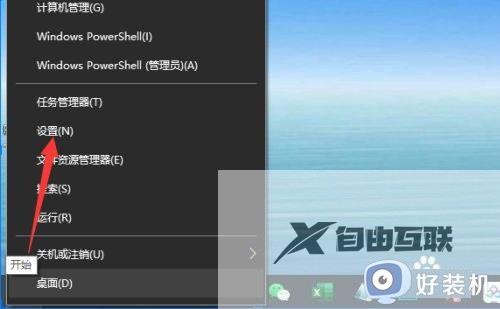
第2步:在Windows设置中,选择【显示】选项进入!
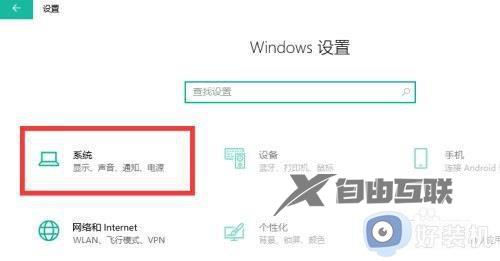
第3步:在显示界面,找到【夜间模式】然后关闭即可!
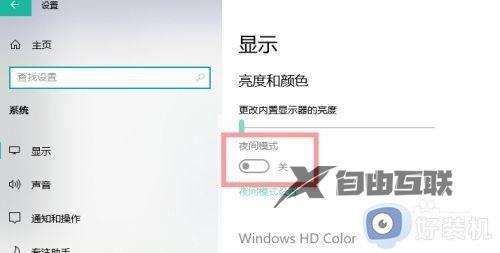
上述就是小编告诉大家的关于win10系统关闭黑色模式设置方法了,有需要的用户就可以根据小编的步骤进行操作了,希望能够对大家有所帮助。
